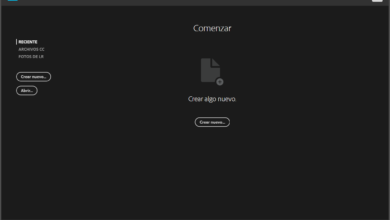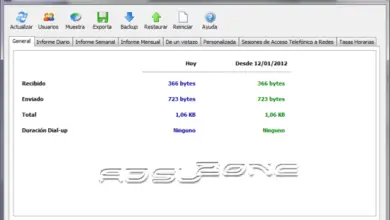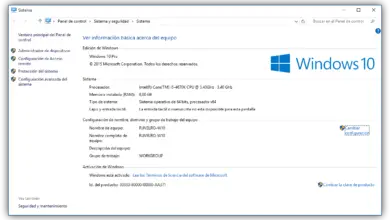So aktivieren oder deaktivieren Sie die Benutzerkontensteuerung in Windows 10
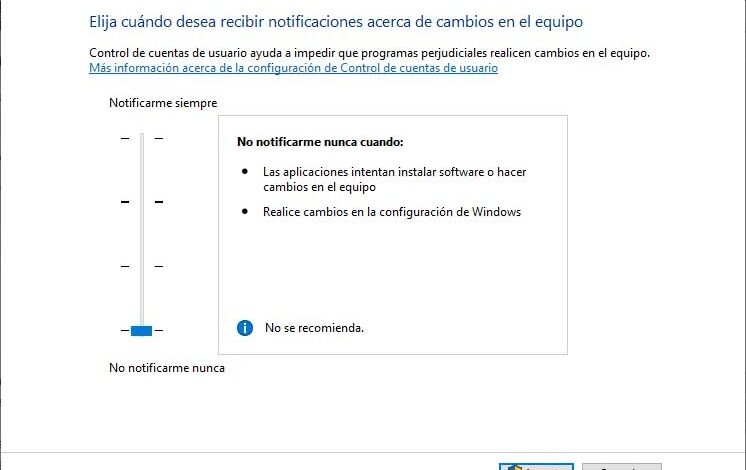
Das Fenster mit Blick auf Benutzerkontensteuerung ou UAC uns wird immer dann angezeigt, wenn wir ein Tool verwenden, das Änderungen am System vornimmt. Aus diesem Grund warnt uns Windows durch diese Art von Hinweis. Wenn wir beispielsweise die Windows-Registrierung eingeben möchten, zeigt uns das System automatisch die Warnung an. Wir könnten es jedoch satt haben, diesen Hinweis jedes Mal akzeptieren zu müssen, wenn wir ein bestimmtes Tool oder eine bestimmte Anwendung verwenden So deaktivieren oder aktivieren Sie die Benutzerkontensteuerung in Windows 10.
Schritte zum Deaktivieren oder Aktivieren der Benutzerkontensteuerung in Windows 10 in
Es gibt zwei Möglichkeiten, die Warnung der Benutzerkontensteuerung zu deaktivieren und zu aktivieren, entweder über das Konfiguration selbst, entweder aus der Windows-Registrierung . Wenn wir die Windows-Registrierung nicht bearbeiten möchten, müssen wir die Setup-Seite der Benutzerkontensteuerung öffnen. Dazu geben wir in das Suchfeld in der Taskleiste UAC oder Benutzerkontensteuerung ein und drücken die Eingabetaste oder klicken auf das Ergebnis.
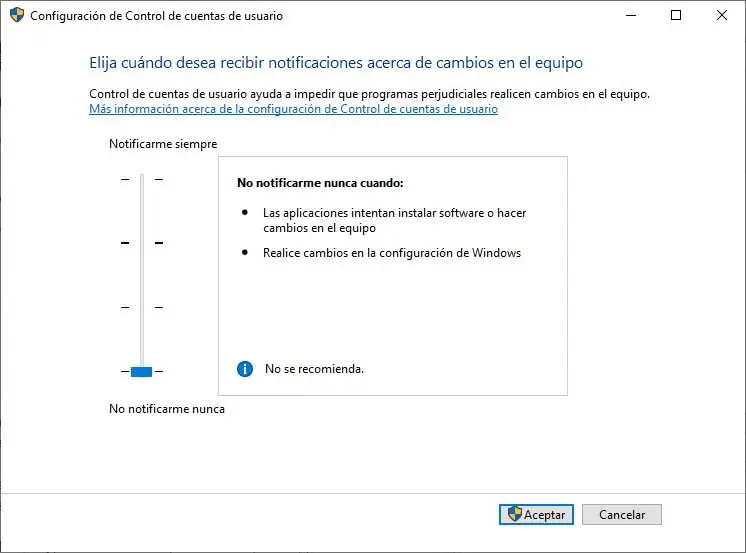
Dies öffnet ein Fenster mit a contrôle de Cursor zu aus dem wir angeben können, ob wir die Benachrichtigung der Benutzerkontensteuerung immer sehen möchten, wenn eine Anwendung versucht, Software zu installieren oder Änderungen am Computer oder Änderungen an den Windows-Einstellungen vorzunehmen, um die Warnung nur anzuzeigen, wenn eine Anwendung versucht, Änderungen vorzunehmen oder nie benachrichtigen Sie uns.
Die andere Möglichkeit, die UAC-Warnung loszuwerden, besteht darin, die Windows-Registrierung zu bearbeiten. Daher müssen wir als erstes den Befehl regedit in einem Run-Fenster (Win + R) ausführen und sobald es geöffnet ist, navigieren wir zum Pfad HKEY_LOCAL_MACHINESOFTWAREMicrosoftWindowsCurrentVersionPoliciesSystem.
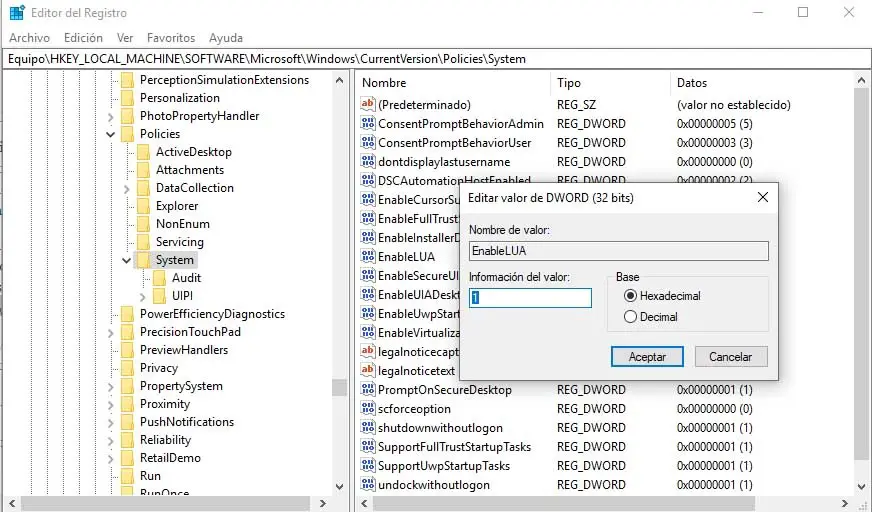
Unter diesem Registrierungsschlüssel müssen wir einen DWORD-Wert mit dem Namen finden AktivierenLUA . Standardmäßig ist es auf 1 eingestellt, was bedeutet, dass der Hinweis zur Benutzerkontensteuerung aktiviert ist. Um es zu deaktivieren, doppelklicken Sie einfach auf EnableLUA, ändern Sie es Wert auf 0 und speichern Sie die Änderungen. Wenn wir es zu irgendeinem Zeitpunkt wieder aktivieren möchten, führen Sie einfach die gleichen Schritte aus und setzen Sie seinen Wert auf 1 zurück.
Im Setup-Fenster der Benutzerkontensteuerung können wir die Benachrichtigung auch wieder aktivieren, wenn wir den Schieberegler auf eine der anderen Optionen verschieben, die die Benachrichtigung wieder aktivieren.